Поряд із багатьма іншими функціями та програмами, Windows також має вбудовану програму диктофону. Однак багато користувачів не знають, де зберігаються файли запису голосу в Windows 11. Перш ніж ми перейдемо до цього, давайте обговоримо деякі функції програми.
Ця безкоштовна програма подібна до тієї, яку ви зараз маєте на своєму мобільному телефоні. Але найкраще те, що крім запису вашого голосу, він також може записувати звуки з вашого ПК. Наприклад, він може записувати будь-який аудіо чи музику, що відтворюється на вашому ПК або у вашому браузері.
Крім того, ви також можете записувати інші звуки, як-от онлайн-заняття чи інтерв’ю. Однак переконайтеся, що ваш комп’ютер має вбудований мікрофон, а також має потужний звуковий драйвер. Додаток пропонує свободу запису аудіо протягом 3 годин для одного файлу, відтворення записів і навіть обміну, обрізання та перейменування записаних файлів легко й одним клацанням миші. Він також пропонує цікаву функцію, як-от можливість позначати важливі частини запису, просто вибравши певну частину та натиснувши на піктограму прапорця. Додаток також дозволяє вносити зміни в налаштування мікрофона або видаляти запис.
Тепер, коли ви записуєте аудіо за допомогою програми для запису голосу, воно автоматично зберігається в місці, яке ви здебільшого знаєте. Однак не всі користувачі знають, де програма диктофону зберігає файли на ПК з Windows 11. Отже, якщо ви хочете дізнатися, де записані файли збережені на вашому ПК, читайте далі.
Зміст
Яке розташування файлів запису голосу?
Якщо ви входите на свій ПК з Windows за допомогою облікового запису Microsoft, створюється нова папка з назвою – Диктофон. Y можна знайти цю папку в папці «Документи» на диску C провідника Windows. Тут ви знайдете всі збережені озвучені записи. Виконайте наведені нижче інструкції, щоб перейти до місця, де зберігаються файли звукозапису:
Крок 1: Натисніть кнопку Win + E об’єднайте клавіші на клавіатурі, щоб відкрити Провідник файлів вікно.
Крок 2: Скопіюйте та вставте наведене нижче розташування, щоб отримати доступ до своїх голосових записів:
C:\Users\%UserProfile%\Documents\Звукозаписи
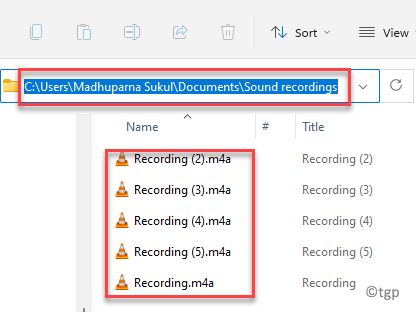
Перебуваючи в папці «Звукозаписи», ви можете відкривати збережені записи один за одним і відтворювати їх.
Як отримати доступ до файлів запису голосу в OneDrive
Однак, якщо ви використовуєте OneDrive на комп’ютері з Windows 11, ваші записи зберігаються в папці «Документи» вашого OneDrive. Ви можете перейти до наведеного нижче шляху в OneDrive, щоб отримати доступ до файлів запису голосу:
C:\Users\%UserProfile%\OneDrive\Documents\Звукозаписи
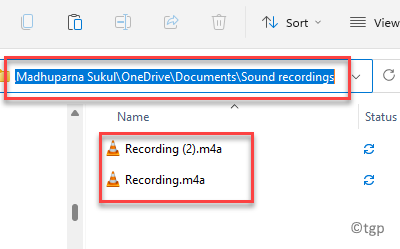
*Примітка - Літера «C» у наведеному вище розташуванні — це диск C, на якому встановлено Windows 11, а UserProfile — це ім'я вашого облікового запису користувача.
Як відкрити файли запису голосу безпосередньо в місці розташування
У старіших версіях Windows розташування голосових записів змінювалося щоразу, коли ви входите на свій ПК з Windows. Наприклад, розташування зміниться залежно від того, чи це облікові дані Microsoft чи облікові дані локального користувача.
Однак пізно все змінилося, і місце для ваших звукозаписів виправлено для всіх типів облікових записів, як показано нижче (і як обговорювалося вище):
C:\Users\%UserProfile%\Documents\Звукозаписи
Тепер, якщо говорити про те, як безпосередньо перейти до папки «Звукозаписи», є параметри, доступні прямо з програми «Диктофон». Ось як:
Крок 1: Йти до Почніть і тип Диктофон в рядку пошуку Windows.
Під Найкращий матч поле, виберіть результат, щоб відкрити Диктофон додаток.
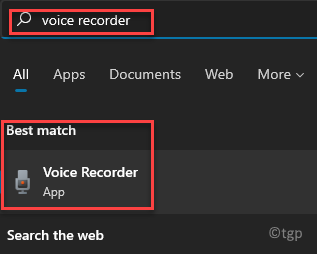
Крок 2: У програмі для запису перейдіть ліворуч, і ви побачите список усіх ваших звукозаписів.
Клацніть правою кнопкою миші на будь-якому файлі та натисніть на Відкрити розташування файлу.
Це приведе вас прямо до Звукозаписи папку в Провідник Windows.
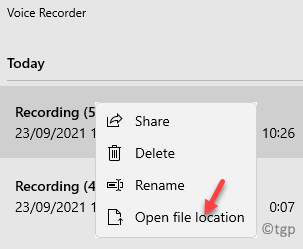
Крок 3: Ви також можете перейти до трьох горизонтальних крапок (Побачити більше) у нижньому правому куті.
Тепер виберіть Відкрити розташування файлу з контекстного меню.
Ви будете спрямовані до C:>Користувачі>%UserProfile%>Документи>Звукозаписи шлях.
Тут ви можете отримати доступ до своїх записів із папки звукозаписів.
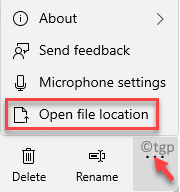
*Примітка - Наразі немає можливості змінити розташування файлів звукозапису за замовчуванням. Файли за замовчуванням зберігаються у вищевказаному місці, і доступ до них можна отримати лише зараз.
